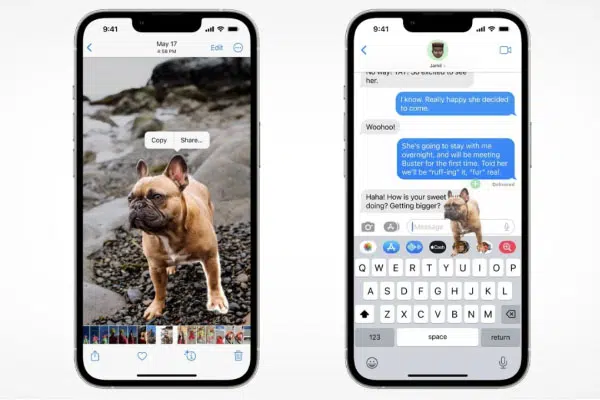
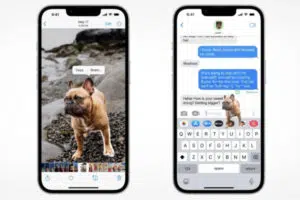
iOS 16 a été présenté le mois dernier lors de la WWDC 2022 et apporte de nombreuses nouveautés aux détenteurs d’iPhone. Ces derniers peuvent d’ailleurs profiter de la bêta publique depuis lundi soir pour tester les nouvelles fonctionnalités avant le lancement de la version finale en septembre prochain.
Après vous avoir montré comment personnaliser l’écran de verrouillage, utiliser Texte en direct et ajouter des arrêts sur Plans, nous allons aujourd’hui vous montrer comment supprimer l’arrière-plan d’une photo.
Comment détourer un sujet d’une photo en un clic ?
iOS 16 permet aux détenteurs d’un iPhone compatible de détourer un sujet (personne, animal, objet) sur une photo à partir de l’application Photos en un seul clic. Une fois le détourage fait, vous pouvez ensuite envoyer l’image par message ou bien en faire autre chose, laissant libre cours à votre imagination. En revanche, il est pour le moment impossible d’enregistrer l’image détourée dans votre galerie.
Pour ce faire, il suffit de trouver une image de bonne qualité avec un sujet bien mis en avant, puis cliquer longuement sur le fameux sujet jusqu’à ce que le détourage se fasse (ce qui prend 1 à 2 secondes). Vous devez ensuite garder un doigt appuyé sur l’écran, puis vous servir de votre autre main pour naviguer vers d’autres applications, puis par la suite envoyer l’image détourée par message, par exemple.
Le résultat est plutôt de bonne qualité pour une véritable simplicité d’utilisation. Il faut s’attendre à ce que la fonctionnalité soit encore plus performante grâce à de futures mises à jour et qui sait, peut-être sera-t-il possible d’ici là de sauvegarder le résultat directement dans sa galerie.


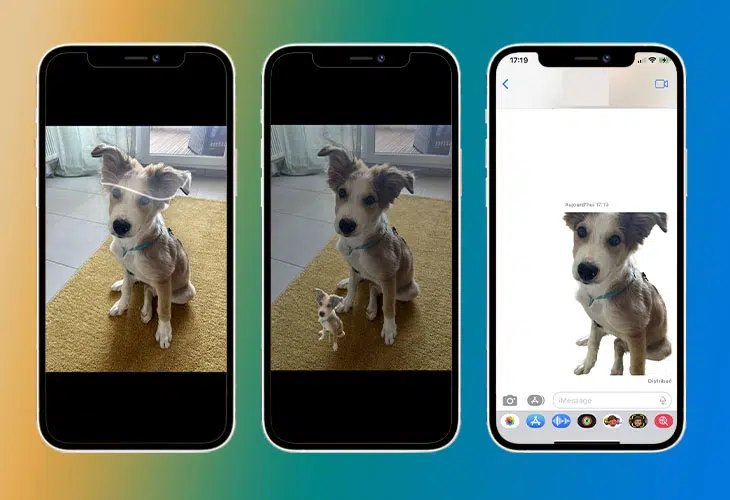







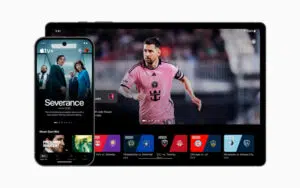

Soyez le premier à poster un commentaire
Partagez votre avis et participez à la discussion en laissant un commentaire ci-contre.